將 LG UltraFine 5K 顯示器與 Mac 搭配使用
本文可讓您進一步瞭解 LG UltraFine 5K 顯示器以及這款顯示器如何搭配 Mac 使用。
如果您的顯示器隨附 Thunderbolt 3(USB-C)連接線和 USB-C 連接線,即表示這是全新的 LG UltraFine 5K 顯示器(型號:27MD5KLB),您可以搭配 Mac 電腦和 iPad Pro 使用。您可以在包裝箱上或顯示器背面(需取下背蓋)找到型號。
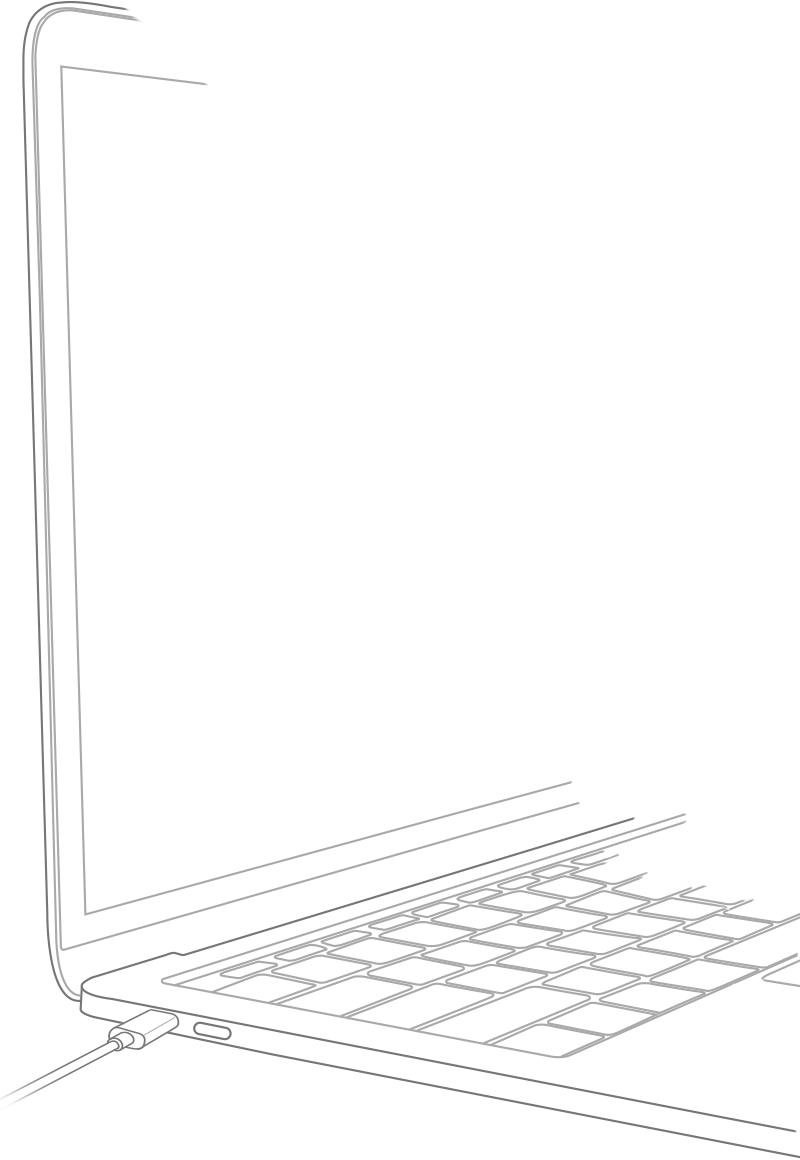
關於 LG UltraFine 5K 顯示器
27 英寸 LG UltraFine 5K 顯示器具備 5120 x 2880 解析度、P3 廣色域、500 cd/m2 亮度以及內建立體聲揚聲器、攝影機和麥克風。此款顯示器與 macOS 整合,讓您不需使用顯示器上的實體按鈕,即可控制顯示器的音量和亮度。
當您使用一條 Thunderbolt 3 連接線(隨附)連接顯示器,就能為配備 Thunderbolt 3(USB-C)連接埠的 MacBook Pro 提供最高可達 85W 的充電功率。顯示器具備三個 USB-C 下行連接埠(5 Gbps),能為相容的裝置和配件提供額外的連接方式和電力。
系統需求與相容的 Mac 機型
LG UltraFine 5K 顯示器需要執行 macOS Sierra 10.12.1 或以上版本(建議使用 macOS Sierra 10.12.2 或以上版本)的 Mac。以下相容的 Mac 機型依照所支援的解析度分類。
5120 x 2880 @ 60 Hz
您可以在下列 Mac 機型上以完整的 5K 解析度使用 LG UltraFine 5K 顯示器:
iMac Pro(2017 年推出的機型)
iMac(2017 年或之後推出的機型)
Mac mini(2018 年推出的機型)
MacBook Pro(2016 年或之後推出的機型)
MacBook Air(2018 年推出的機型)
iMac Pro 支援使用兩台設定為雙連結 SST、解析度 5120 x 2880 10bpc(60Hz)的 LG UltraFine 5K 顯示器。請參閱相關文章以進一步瞭解如何將多台顯示器連接至 iMac Pro。
Mac mini、MacBook Air 和 iMac 機型皆支援使用一台 LG UltraFine 5K 顯示器。
15 英寸 MacBook Pro 能以完整解析度支援兩部 LG UltraFine 5K 顯示器。您必須將其中一部顯示器接至 MacBook Pro 左側的 Thunderbolt 3(USB-C)連接埠,並將另一部顯示器接至右側的 Thunderbolt 3(USB-C)連接埠,以便順利運作:
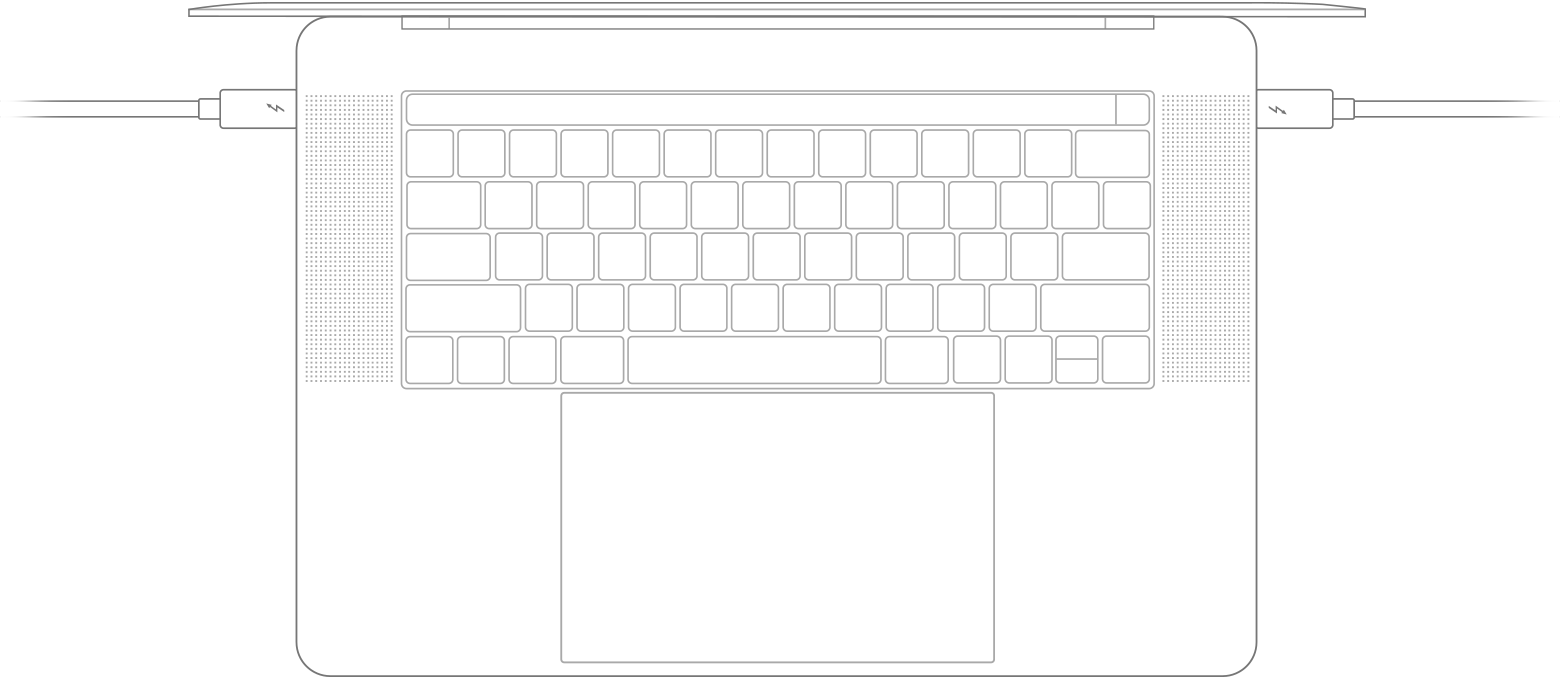
3840 x 2160 @ 60 Hz
您可以利用 Apple Thunderbolt 3(USB-C)對 Thunderbolt 2 轉接器和 Thunderbolt 連接線,在下列 Mac 機型上以 4K 和較低的解析度使用 LG UltraFine 5K 顯示器:
Mac Pro(2013 年末推出的機型)*
MacBook Pro(2014 年和 2015 年推出的機型)
iMac(2014 年末和 2015 年推出的機型)
MacBook Air(2015 年推出的機型)
3200 x 1800 @ 60 Hz
您可以搭配下列 Mac 機型以 3200 x 1800 @ 60 Hz 的解析度使用 LG UltraFine 5K 顯示器:
Mac mini(2014 年推出的機型)*
* 建議使用 macOS 10.12.4 或以上版本。
請參閱相關文章以瞭解如何調整螢幕解析度。
USB-C 電力傳輸
LG UltraFine 5K 顯示器可透過 USB-C 提供最高可達 85W 的電力,並可使用隨附的 Thunderbolt 3(USB-C)連接線為 2016 年或後續推出的 MacBook Pro 和 2018 年推出的 MacBook Air 提供足夠電力。
使用 Apple Thunderbolt 3(USB-C)對 Thunderbolt 2 轉接器連接時,電力無法從顯示器傳輸到 Mac。如果使用此轉接器,您必須同時使用隨附的電源供應器將 Mac 連接至電源。
LG UltraFine 5K 顯示器可分別為本身三個下行 USB-C(5 Gbps)連接埠提供 7.5W 電力。若要為採用 Apple Lightning 的裝置和配件(例如 iPhone、iPad、AirPods、巧控鍵盤、巧控板 2 和巧控滑鼠 2)充電,可以使用 Apple USB-C 對 Lightning 連接線,或使用 Apple USB-C 對 USB 轉接器和 Apple Lightning 對 USB 連接線的組合。
如果連接顯示器時出現問題
將 LG UltraFine 5K 顯示器連接配備 Thunderbolt 3 的 Mac 後,若無法看到影像,請確認是否使用顯示器隨附的連接線。如果沒有,您可以使用能夠傳輸 5A 電力的 Thunderbolt 3 連接線。
LG UltraFine 5K 顯示器不支援菊鏈式串接 Thunderbolt 3 裝置或顯示器。顯示器上的三個 USB-C 連接埠僅提供 USB 3 裝置的額外連接方式。
使用正確的連接線後若仍無法看到影像,請取得視訊問題的相關協助。
您可以在 LG 支援頁面下載 LG UltraFine 5K 顯示器使用手冊。
LG UltraFine 顯示器的韌體更新是使用 LG Screen Manager 進行管理。請在 Mac App Store 上搜尋,然後定期執行該 app 來檢查並安裝韌體更新。
按照上述文章內的步驟操作後,若 LG UltraFine 5K 顯示器仍無法開機,或一直無法正確顯示視訊,請聯絡 LG 以取得顯示器的相關服務。
對於非 Apple 製造之產品相關資訊,或是非 Apple 控制或測試之獨立網站,不得解釋 Apple 為其推薦或背書。Apple 對於第三方網站或產品的選擇、效能或使用,概不負責。Apple 對於第三方網站的準確性或可靠性不做任何保證。如需其他資訊,請聯絡廠商。